6 τρόποι για να διορθώσετε τον διακομιστή στον οποίο είστε συνδεδεμένοι χρησιμοποιώντας ένα πιστοποιητικό ασφαλείας που δεν μπορεί να επαληθευτεί Σφάλμα — TechCult
Miscellanea / / April 06, 2023
Το Microsoft Outlook είναι μια εξαιρετική πλατφόρμα για επαγγελματίες που τους επιτρέπει να στέλνουν και να λαμβάνουν email μέσω της πρόσβασης στο email του Microsoft Exchange Server. Όχι μόνο αυτό, αλλά το Outlook βοηθά επίσης τους χρήστες να διαχειρίζονται το ημερολόγιο, τις επαφές και τις εργασίες τους όλα σε ένα μέρος. Η χρήση του Outlook είναι επίσης εξαιρετικά εύκολη και αποτελεσματική. Ωστόσο, μερικές φορές οι χρήστες του Outlook παραπονέθηκαν ότι αντιμετώπισαν ότι ο διακομιστής στον οποίο είστε συνδεδεμένοι χρησιμοποιεί ένα πιστοποιητικό ασφαλείας που δεν μπορεί να επαληθευτεί. Εάν είστε ένας από αυτούς τους χρήστες, έχουμε έναν τέλειο οδηγό για εσάς σήμερα που θα σας βοηθήσει να διορθώσετε το σφάλμα πιστοποιητικού ασφαλείας στο Outlook. Λοιπόν, ας ξεκινήσουμε με το έγγραφο και ας λάβουμε το πιστοποιητικό ειδοποίησης ασφαλείας του Outlook που συνεχίζει να εμφανίζεται το σφάλμα διορθώθηκε.

Πίνακας περιεχομένων
- Πώς να διορθώσετε τον διακομιστή στον οποίο είστε συνδεδεμένοι χρησιμοποιώντας ένα πιστοποιητικό ασφαλείας που δεν μπορεί να επαληθευτεί Σφάλμα
- Τι προκαλεί ο διακομιστής στον οποίο είστε συνδεδεμένοι να χρησιμοποιεί ένα πιστοποιητικό ασφαλείας που δεν μπορεί να επαληθευτεί;
- Μέθοδος 1: Αντιστοίχιση ονόματος πιστοποιητικού
- Μέθοδος 2: Χρησιμοποιήστε το όνομα τομέα φιλοξενίας
- Μέθοδος 3: Προσαρμογή ημερομηνίας και ώρας στα Windows
- Μέθοδος 4: Εκκαθαρίστε την προσωρινή μνήμη και το ιστορικό του Διαδικτύου
- Μέθοδος 5: Προσθήκη θυρών χωρίς SSL
- Μέθοδος 6: Αλλαγή θύρας SMTP του Outlook
Πώς να διορθώσετε τον διακομιστή στον οποίο είστε συνδεδεμένοι χρησιμοποιώντας ένα πιστοποιητικό ασφαλείας που δεν μπορεί να επαληθευτεί Σφάλμα
Εδώ, έχουμε εξηγήσει σχετικά με τις λύσεις για την επιδιόρθωση Ο διακομιστής στον οποίο είστε συνδεδεμένοι χρησιμοποιεί ένα πιστοποιητικό που δεν μπορεί να επαληθευτεί πρόβλημα.
Τι προκαλεί ο διακομιστής στον οποίο είστε συνδεδεμένοι να χρησιμοποιεί ένα πιστοποιητικό ασφαλείας που δεν μπορεί να επαληθευτεί;
Συνήθως, ενεργοποιείται το σφάλμα πιστοποιητικού ασφαλείας Αποψη παρουσιάζεται λόγω προβλημάτων δικτύου και συνδεσιμότητας. Επίσης, πρέπει να ελέγξετε εάν τα διαπιστευτήρια που έχουν χρησιμοποιήσει για τον διακομιστή αλληλογραφίας είναι σωστά. Αυτό εμποδίζει τους χρήστες του Outlook να χρησιμοποιούν την εφαρμογή. Ας ρίξουμε μια ματιά στους λόγους πίσω από το σφάλμα πιστοποιητικού ασφαλείας λεπτομερώς παρακάτω:
- Λάθος όνομα κεντρικού υπολογιστή: Ένας από τους συνήθεις λόγους για τους οποίους παρουσιάζεται σφάλμα πιστοποιητικού ασφαλείας για τους χρήστες του Outlook είναι η πληκτρολόγηση του λανθασμένου ονόματος κεντρικού υπολογιστή για έναν νέο λογαριασμό MS Outlook. Με αυτόν τον τρόπο δεν θα αφήσετε καμία ευκαιρία για σύνδεση και συνεπώς το σφάλμα.
- Απόφραξη λιμένων: Ένας άλλος λόγος πίσω από το ζήτημα μπορεί να είναι το μπλοκάρισμα της θύρας. Αυτό συμβαίνει συνήθως λόγω περιορισμών που μπλοκάρουν ορισμένες από τις θύρες SSL που οδηγούν σε μη σύνδεση.
- Λανθασμένες θύρες στη διαμόρφωση: Το σφάλμα πιστοποιητικού ασφαλείας του Outlook μπορεί επίσης να προκύψει από την εισαγωγή λανθασμένων αριθμών θυρών για τον διακομιστή αλληλογραφίας σας κατά τη διαμόρφωση ενός λογαριασμού.
- Αλλαγές διακομιστή αλληλογραφίας: Ο επόμενος λόγος πίσω από το σφάλμα μπορεί να οδηγήσει στην αλλαγή του ονόματος του διακομιστή αλληλογραφίας από τον ISP, το οποίο σας ανακατευθύνει σε μια νέα διεύθυνση από μια παλιά, καθώς η νέα διεύθυνση δεν βρίσκεται στη λίστα πιστοποιητικών SSL.
- Ώρα και Ημερομηνία Έκδοσης: Λανθασμένες ρυθμίσεις ημερομηνίας και ώρας της συσκευής σας μπορούν επίσης να ενεργοποιήσουν αυτό το μήνυμα σφάλματος.
- Έκδοση Πιστοποιητικού: Τέλος, τα μη έγκυρα πιστοποιητικά μεταξύ του προγράμματος-πελάτη email και του διακομιστή αλληλογραφίας μπορούν επίσης να προκαλέσουν το σφάλμα. Επομένως, πρέπει να ελεγχθούν τα μη έγκυρα πιστοποιητικά MS Outlook για τον διακομιστή αλληλογραφίας στον οποίο προσπαθείτε να συνδεθείτε.
Για να διορθώσετε προβλήματα διακομιστή στο Outlook ενώ προσπαθείτε να συνδεθείτε σε αυτό, υπάρχουν διάφορες μέθοδοι που μπορείτε να προσεγγίσετε και να ακολουθήσετε. Αυτές οι μέθοδοι παρατίθενται παρακάτω ανάλογα με την αποτελεσματικότητά τους. Μπορείτε να ακολουθήσετε τις οδηγίες που δίνονται στα παρακάτω βήματα για να επιλύσετε αυτό το σφάλμα.
Μέθοδος 1: Αντιστοίχιση ονόματος πιστοποιητικού
Όπως αναφέρεται στις αιτίες που οδηγούν στο σφάλμα πιστοποιητικού ασφαλείας στο Outlook, ένας από τους κύριους λόγους πίσω από αυτό είναι το λάθος όνομα κεντρικού υπολογιστή. Επομένως, πρέπει να βεβαιωθείτε ότι το όνομα του πιστοποιητικού αντιστοιχεί. Για να το ελέγξετε, μπορείτε να ακολουθήσετε τα βήματα που αναφέρονται παρακάτω:
1. Όταν λάβετε το μήνυμα σφάλματος του Outlook στην οθόνη σας, επιλέξτε να κάνετε κλικ στο Δές το πιστοποιητικό… επιλογή.

2. Στη συνέχεια, κάντε κλικ στο Εκδόθηκε στο όνομα για να βεβαιωθείτε ότι το όνομα εκεί είναι το ίδιο με το όνομα του διακομιστή αλληλογραφίας.
3. Αν το όνομα δεν είναι το ίδιο, αλλάξτε το όνομα και προσπαθήστε να συνδεθείτε ξανά.
4. Μόλις γίνει, ανοίξτε ξανά το Outlook και ελέγξτε εάν το μήνυμα σφάλματος έχει επιλυθεί.
Μέθοδος 2: Χρησιμοποιήστε το όνομα τομέα φιλοξενίας
Σε περίπτωση που δεν μπορέσατε να επιλύσετε ότι το πιστοποιητικό ειδοποίησης ασφαλείας του Outlook συνεχίζει να εμφανίζεται αντιστοιχίζοντας το όνομα του πιστοποιητικού, μπορείτε να δοκιμάσετε να χρησιμοποιήσετε το όνομα τομέα της φιλοξενίας σας ως διακομιστή αλληλογραφίας.
- Ένας μεγάλος αριθμός τομέων φιλοξενείται από παρόχους φιλοξενίας.
- Ο ίδιος διακομιστής για διάφορους τομείς παρέχεται σε περίπτωση κοινόχρηστη φιλοξενία.
- Εάν η εταιρεία φιλοξενίας δεν ανανεώσει το Πιστοποιητικό SSL Για κάθε τομέα, μπορεί να προκύψει σφάλμα ασφαλείας.
- Ως εκ τούτου, πρέπει να χρησιμοποιήσετε το όνομα τομέα σας εταιρεία φιλοξενίας αντί για το όνομα τομέα του διακομιστή αλληλογραφίας.
- Για παράδειγμα, μπορείτε να χρησιμοποιήσετε mail.yourhostingdomain.com αντί να χρησιμοποιήσετε mail.yourdomain.com.
Διαβάστε επίσης:Πώς να ανακτήσετε το διαγραμμένο πρόχειρο στο Outlook 365
Μέθοδος 3: Προσαρμογή ημερομηνίας και ώρας στα Windows
Η επόμενη μέθοδος για την επίλυση του διακομιστή στον οποίο είστε συνδεδεμένοι είναι η χρήση ενός σφάλματος πιστοποιητικού ασφαλείας που δεν μπορεί να επαληθευτεί είναι η προσαρμογή των ρυθμίσεων ημερομηνίας και ώρας στη συσκευή σας Windows. Μερικές φορές, οι ρυθμίσεις ημερομηνίας και ώρας του συστήματος των Windows μπορούν να αλλάξουν αυτόματα και η διόρθωσή τους μπορεί να σας βοηθήσει να επιλύσετε εύκολα αυτό το σφάλμα. Διαβάστε τον οδηγό μας 4 τρόποι για να αλλάξετε την ημερομηνία και την ώρα στα Windows 10 να επιχειρήσει αυτή τη μέθοδο.
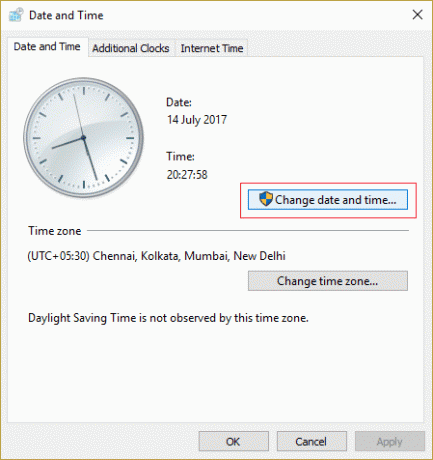
Μέθοδος 4: Εκκαθαρίστε την προσωρινή μνήμη και το ιστορικό του Διαδικτύου
Μπορείτε επίσης να δοκιμάσετε να διαγράψετε την προσωρινή μνήμη και το ιστορικό του προγράμματος περιήγησης που χρησιμοποιείτε. Μερικές φορές, λόγω κατεστραμμένης προσωρινής μνήμης και ιστορικού του προγράμματος περιήγησής σας στο Διαδίκτυο, μπορεί να αντιμετωπίσετε ότι ο διακομιστής στον οποίο είστε συνδεδεμένοι χρησιμοποιεί ένα πιστοποιητικό που δεν μπορεί να επαληθευτεί. Επομένως, πρέπει να διαγράψετε την προσωρινή μνήμη του Διαδικτύου και για να το κάνετε αυτό, μπορείτε να ελέγξετε τον οδηγό μας Πώς να εκκαθαρίσετε την προσωρινή μνήμη και τα cookies στο Google Chrome.
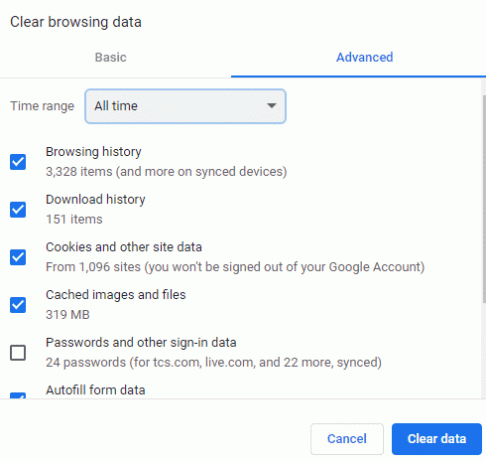
Μέθοδος 5: Προσθήκη θυρών χωρίς SSL
Λόγω αποκλεισμένων θυρών σε μέρη όπως κολέγια και πανεπιστήμια, ενδέχεται να αντιμετωπίσετε προβλήματα κατά τη σύνδεση στον διακομιστή αλληλογραφίας σας με αποτέλεσμα να εμφανίζεται συνεχώς το πιστοποιητικό ειδοποίησης ασφαλείας του Outlook. Συνήθως, οι αποκλεισμένοι διακομιστές είναι POP 995, SMTP 465 και IMAP 993. Σε αυτήν την περίπτωση, μπορείτε να χρησιμοποιήσετε θύρες που δεν είναι SSL, καθώς δεν είναι αποκλεισμένες. Ενώ αυτές οι θύρες που δεν είναι SSL κινδυνεύουν από κλοπή δεδομένων, έχουν επίσης ορισμένες παραμέτρους ασφαλείας. Μπορείτε να χρησιμοποιήσετε τις ακόλουθες θύρες που δεν είναι SSL για να επιλύσετε το αναφερόμενο σφάλμα:
- Θύρα POP: 110
- Θύρα IMAP: 143
- Θύρα SMTP: 587
Διαβάστε επίσης:11 λύσεις για τη διόρθωση του σφάλματος του Outlook Αυτό το στοιχείο δεν μπορεί να εμφανιστεί στο παράθυρο ανάγνωσης
Μέθοδος 6: Αλλαγή θύρας SMTP του Outlook
Η τελευταία μέθοδος για την επίλυση του διακομιστή στον οποίο είστε συνδεδεμένοι είναι η χρήση ενός σφάλματος πιστοποιητικού ασφαλείας που δεν μπορεί να επαληθευτεί είναι να αλλάξετε τη θύρα SMTP του Outlook. Η θύρα SMTP 25 έχει αποκλειστεί από πολλούς παρόχους υπηρεσιών Internet λόγω ανεπιθύμητης αλληλογραφίας. Σε περίπτωση που ο ISP σας έχει επίσης αποκλείσει αυτήν τη θύρα, μπορείτε να αλλάξετε τη θύρα SMTP σε 26 με τη βοήθεια των βημάτων που αναφέρονται παρακάτω:
1. Εκτόξευση MS Outlook στον υπολογιστή σας και κάντε κλικ στο Αρχείο επιλογή.

2. Στη συνέχεια, επιλέξτε το Πληροφορίες καρτέλα και κάντε κλικ στο Ρυθμίσεις λογαριασμού.
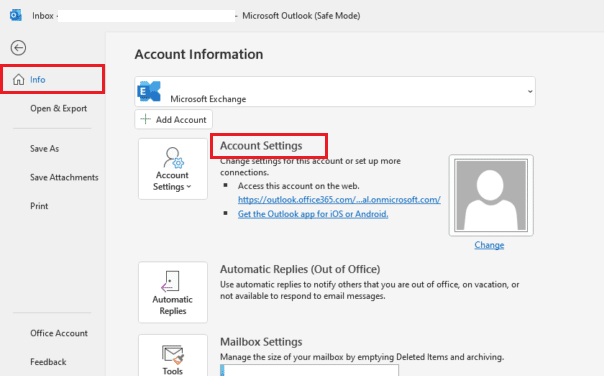
3. Τώρα, από τη λίστα, επιλέξτε το Ρυθμίσεις λογαριασμού… επιλογή.
4. Στη συνέχεια, επιλέξτε το δικό σας λογαριασμός ηλεκτρονικού ταχυδρομείου και κάντε κλικ στο Αλλαγή…
5. Στη συνέχεια, κάντε κλικ στο Περισσότερες ρυθμίσεις… και ανοίξτε το Προχωρημένος αυτί.
6. Τώρα, αλλάξτε το Εξερχόμενος διακομιστής (SMTP) προς την 26 και κάντε κλικ στο Εντάξει.
Συχνές Ερωτήσεις (FAQ)
Q1. Πώς μπορώ να διορθώσω το σφάλμα πιστοποιητικού ασφαλείας διακομιστή;
Απ. Μπορείτε να διορθώσετε σφάλματα πιστοποιητικού ασφαλείας διακομιστή εγκαθιστώντας το ενδιάμεσο πιστοποιητικό στον διακομιστή ιστού σας, δημιουργία νέου αιτήματος υπογραφής πιστοποιητικού, αναβάθμιση σε αποκλειστική διεύθυνση IP, αλλάζοντας όλες τις διευθύνσεις URL σε HTTP, ή ανανεώνοντας το πιστοποιητικό SSL σας.
Ε2. Τι συμβαίνει όταν ένα πιστοποιητικό δεν μπορεί να επαληθευτεί;
Απ. Εάν δεν είναι δυνατή η επαλήθευση ενός πιστοποιητικού, το πρόγραμμα περιήγησης μπλοκάρει τον ιστότοπο και προειδοποιεί τον χρήστη ότι ο ιστότοπος δεν μπορεί να είναι αξιόπιστος. Αυτές οι προειδοποιήσεις επηρεάζουν αρνητικά την εμπιστοσύνη των χρηστών στον ιστότοπο.
Ε3. Πώς μπορώ να διορθώσω το σφάλμα πιστοποιητικού στον υπολογιστή μου;
Απ. Μπορείτε να απαλλαγείτε από το σφάλμα πιστοποιητικού στον υπολογιστή σας αλλάζοντας το ρυθμίσεις ημερομηνίας και ώρας, χρήση του προγράμματος περιήγησης σε κατάσταση ανώνυμης περιήγησης, εκκαθάριση cookie ιστότοπου, επαναφορά των ρυθμίσεων του Google Chrome, απενεργοποίηση αρχείων προσωρινής μνήμης Chrome, και κατάργηση επεκτάσεων Chrome.
Q4. Πώς μπορώ να διορθώσω το πρόβλημα που δεν συνδέεται με το Outlook;
Απ. Μπορείτε να διορθώσετε τη μη σύνδεση του Outlook στον διακομιστή επιλύοντας το πρόβλημα προβλήματα σύνδεσης στο διαδίκτυο, απενεργοποίηση πρόσθετων, και με τη χρήση Το Outlook σε ασφαλή λειτουργία.
Q5. Γιατί το Outlook μου λέει συνέχεια να συνδεθώ στον διακομιστή;
Απ. Εάν η εφαρμογή Outlook συνεχίζει να σας λέει να συνδεθείτε στον διακομιστή, αυτό μπορεί να οφείλεται στο απομακρυσμένη τοποθεσία προσπαθείτε να επικοινωνήσετε με το Microsoft 365, όπως διακομιστή email, τοποθεσία Internet, χώρο αποθήκευσης αρχείων ή εκτυπωτή.
Συνιστάται:
- Πώς να απενεργοποιήσετε το Scroll Lock στο Excel
- Πώς να αλλάξετε το email σας στο Instagram
- Πώς να διαχειριστείτε τις ειδοποιήσεις ημερολογίου της εφαρμογής Outlook
- Πώς να απενεργοποιήσετε το Reply All Outlook 365
Ελπίζουμε ότι ο γιατρός μας ο διακομιστής στον οποίο είστε συνδεδεμένος χρησιμοποιεί ένα πιστοποιητικό ασφαλείας που δεν μπορεί να επαληθευτεί ήταν χρήσιμη και σας καθοδήγησε με διάφορους τρόπους για να διορθώσετε το σφάλμα. Ενημερώστε μας ποια από τις μεθόδους σας βοήθησε να επιλύσετε το σφάλμα πιστοποιητικού ασφαλείας στο Outlook. Μπορείτε επίσης να αφήσετε τις προτάσεις και τις απορίες σας στην παρακάτω ενότητα σχολίων για εμάς.
Ο Έλον είναι συγγραφέας τεχνολογίας στο TechCult. Γράφει οδηγούς για περίπου 6 χρόνια τώρα και έχει καλύψει πολλά θέματα. Του αρέσει να καλύπτει θέματα που σχετίζονται με τα Windows, το Android και τα πιο πρόσφατα κόλπα και συμβουλές.


![Επιδιόρθωση χαμηλής μνήμης στον υπολογιστή σας Προειδοποίηση [ΕΠΙΛΥΘΗΚΕ]](/f/0600ea61e89a70505499530fd96469a6.png?width=288&height=384)
